
İçerik
- Duraklatmak suretiyle Windows 10 Otomatik Güncelleştirmelerini Durdurun
- Windows 10 Otomatik Güncelleştirmelerini Durdurmak için Ölçülü Bağlantıya Geçme
- Windows 10 Otomatik Güncelleştirmelerini Durdurmak için Kayıt Defteri Düzenleyicisini Kullanma
- Windows 10 Otomatik Güncelleştirmelerini Durdurmak için Windows 10 Professional'a Yükseltme
Windows 10 otomatik güncelleştirmelerini durdurabileceğiniz iyi bir şey. İşletim sistemi, bazı kişilerin yapamadıkları durumlarda her gün kullanması için daha sinir bozucu olabilir.
Herkes bilgisayarlarını güncel tutmalı, ancak otomatik güncellemeler zahmetli. Bunları indirmek, bir siteyi olabildiğince çabuk yüklemeniz gerektiğinde PC’nizin İnternet bağlantısını yavaşlatır. Güncelleştirmeleri yüklemek de zaman alır ve bir konferans görüşmesi için gecikmişseniz veya kolej dersiniz başlamak üzereyse boş zamanınız olmayabilir.
Windows 10'un son sürümleri, Windows 10 güncellemelerini manuel olarak kurmanıza izin verdi. Ancak, Microsoft bu yeteneği Windows 10'da çoğu kullanıcı için elinden aldı. Windows 10 Home, tüm güncelleştirmeleri otomatik olarak yükler. Windows 10 Pro ve Windows 10 Enterprise hazır olduğunuzda güncellemeleri yükleme seçeneğini gizler.

Oku: 10 Windows 10 Oluşturucu Sorunları ve Düzeltmeleri Güncelle
İşte sisteminizde Windows 10 otomatik güncellemelerini durdurmanın bazı yolları.
Duraklatmak suretiyle Windows 10 Otomatik Güncelleştirmelerini Durdurun
Oluşturucu Güncelleştirmesi Windows 10 PC'nizdeyse, Windows 10 otomatik güncellemelerini geçici olarak durdurabilirsiniz.
Aç Ayarlar Uygulamanın.

Tıklamak Güncelleme ve Kurtarma.
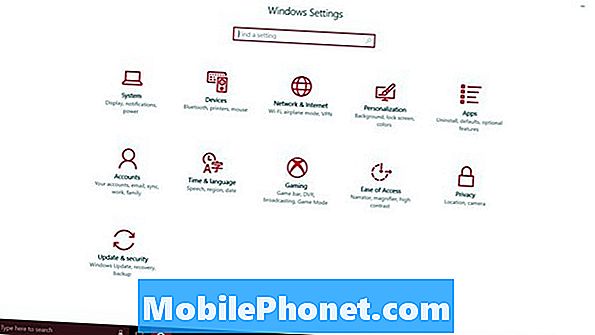
Sonra tıklayın Gelişmiş seçenekler.
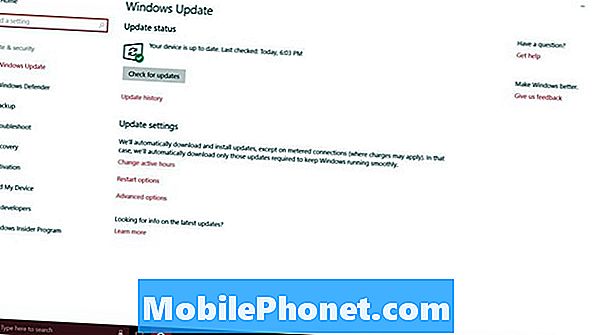
Pencerenin altındaki bir anahtar, güncellemeleri yaklaşık bir hafta duraklatmanıza izin verir. Microsoft bu miktarı birkaç kez değiştirdi, bu nedenle PC'nizde gördükleriniz biraz farklı olabilir. Örneğin, bu eğitim için kullandığımız PC güncellemeleri bir seferde yalnızca 7 gün duraklatabilir.
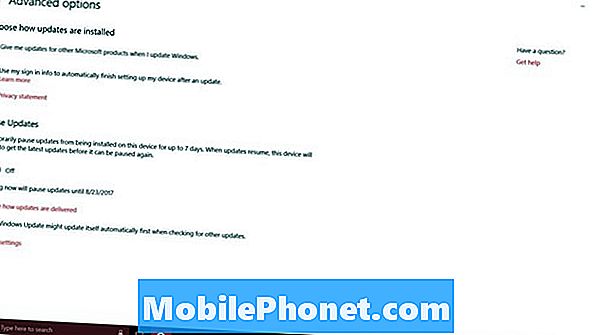
Bunun tatildeyken güncellemeleri önlemek için yalnızca geçici bir anahtar olduğunu unutmayın. Windows 10, sizden bunu istemeden güncellemeleri tekrar açacak ve tekrar başladığında bir hafta daha devre dışı bırakamazsınız.
Windows 10 Otomatik Güncelleştirmelerini Durdurmak için Ölçülü Bağlantıya Geçme
Ölçülü Bağlantılar, Windows 10 Otomatik Güncelleştirmeleri durdurmak için kullanabileceğiniz başka bir püf noktasıdır. Bu, Windows 10’un bant genişliğinin kıt olduğuna inanıyorsa yazılım güncellemelerini indirmemesi nedeniyle işe yarıyor.
Aç Ayarlar Uygulamanın.

Tıklamak Ağ ve İnternet.
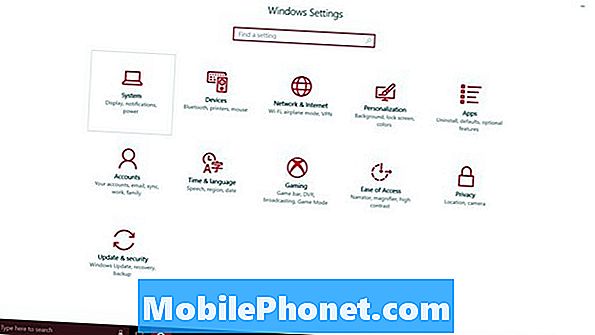
Tıklamak Bağlantı Özelliklerini Değiştir.
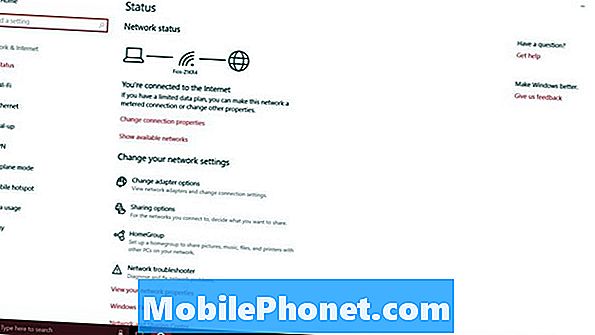
Ölçümlü Bağlantı anahtarı pencerenin en üstündedir, eğer çevirirseniz, Windows 10 PC'niz Wi-Fi'nize bağlandığınızda yeni güncellemeler indirmeye çalışmaz. Ne yazık ki, Windows 10 otomatik güncellemelerini durdurma hilesi, her tür internet bağlantısı için geçerli değildir. Windows 10 şimdi ne zaman geniş bant bağlantı veya sıcak nokta kullandığınızı biliyor. Bu bilgiyle, işletim sistemi geniş bantlı kullanıcılar için Ölçülü Bağlantı anahtarını devre dışı bırakır.
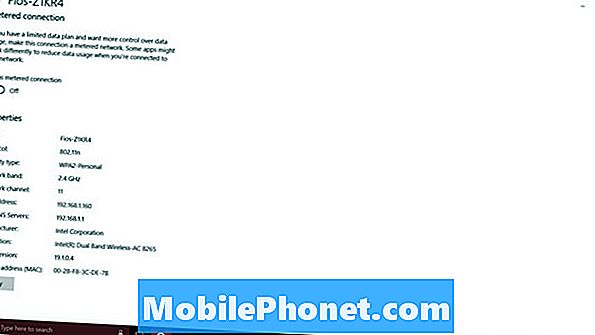
Windows 10 Otomatik Güncelleştirmelerini Durdurmak için Kayıt Defteri Düzenleyicisini Kullanma
Bilgisayarınızın Kayıt Defteri, Windows 10 otomatik güncelleştirmeleri yükleyip yüklemediği dahil olmak üzere bu konuda çok şey değiştirmenize olanak sağlar. Bilgisayarınızdaki dosyaların yedeğini almadıysanız, güncellemeleri durdurmak için bu yöntemi kullanmayın. Ayrıca, daha önce Windows Kayıt Defteri'ni hiç kullanmadıysanız, bu yöntemden kaçınmak istersiniz. Burada değişiklik yapmak, Windows 10 kopyanızı bozabilir.
Basın Windows anahtarı ve R, anahtar Klavyenizdeki aynı anda.
Eklemek regedit alana. Click Tamam.

Git HKEY_LOCAL_MACHINE SOFTWARE Policies Microsoft Windows
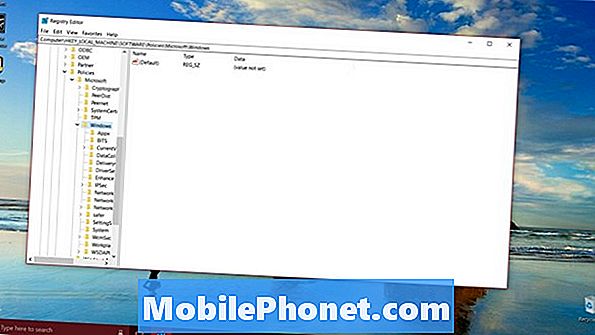
Sağ tık Kayıt Defteri Düzenleyicisi'nin sol tarafındaki listedeki Windows klasöründe. Üzerinde gezdirin Yeni Menüden seçip Anahtar.
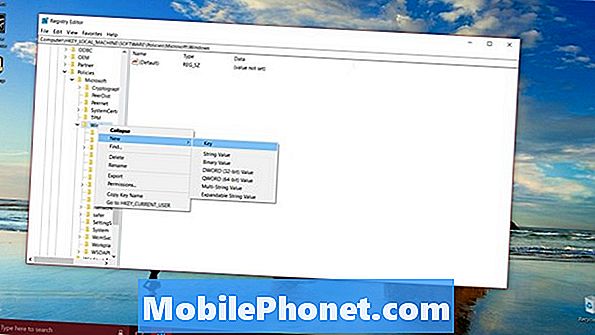
Yeni Kayıt Defteri anahtarınızı adlandırmalısınız Windows güncelleme. musluk Girmek Klavyenizdeki
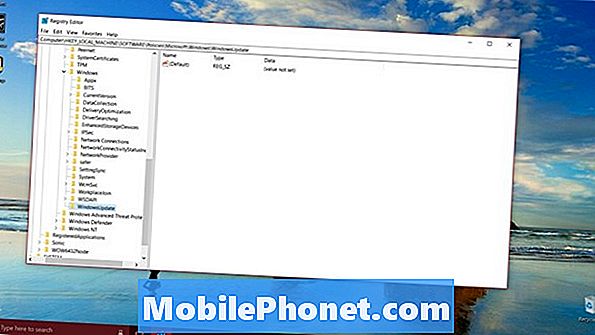
Sağ tık oluşturduğunuz anahtarda. seçmek Yenive seçin anahtar.
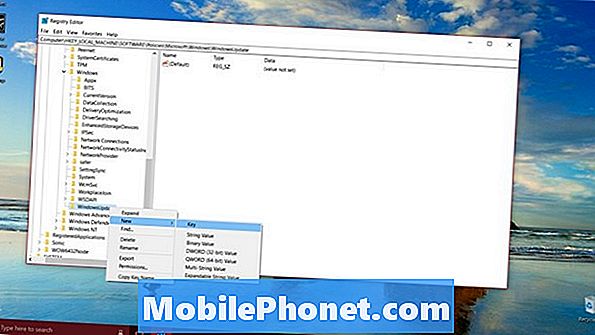
Yeni oluşturduğunuz anahtarı adlandırın AU. musluk Girmek Klavyenizdeki
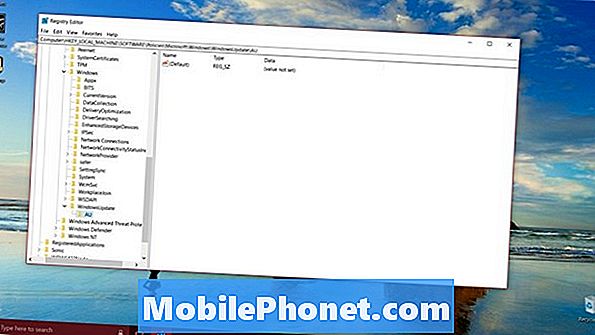
Anahtarın sağ tarafına sağ tıklayın. seçmek Yeni ve D-WORD.
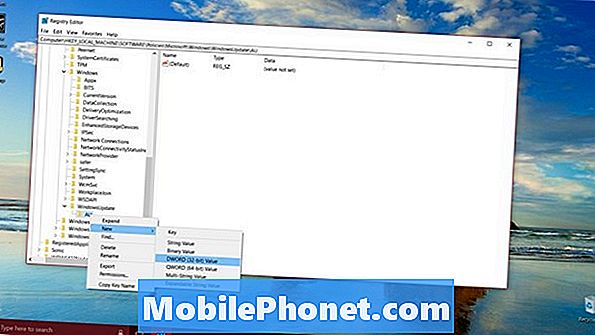
Bu Anahtar AUOptions'ı adlandırın. musluk Girmek Klavyenizdeki
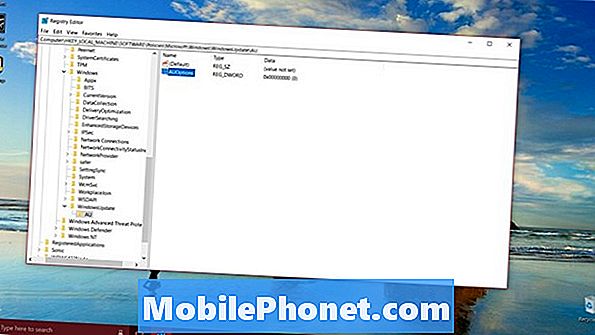
Yeni oluşturduğunuz anahtara çift tıklayın. Eklemek 2 -e Değer verisi açılır penceredeki alanı seçin. Click Tamam.
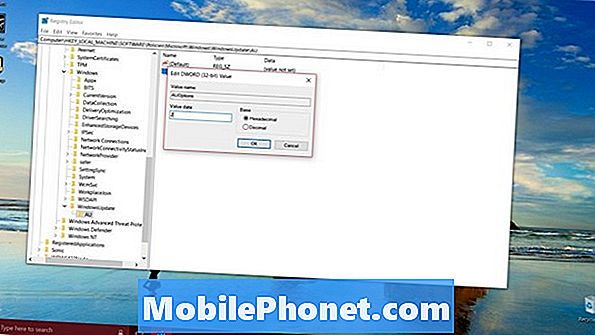
Değer 2, PC'nizin Windows 10 Güncelleştirmelerini denetlemesini sağlar, ancak bunları yalnızca siz söylediğinizde yükleyin.
Windows 10 Otomatik Güncelleştirmelerini Durdurmak için Windows 10 Professional'a Yükseltme
Sorunu çözmek için biraz para harcamak istiyorsanız, Windows 10 Professional'a yükseltebilir ve Grup İlkesi'ni kullanarak Windows 10 Güncellemelerini durdurabilirsiniz. Bunun, bu sorun için çok pahalı bir çözüm olduğunu unutmayın. Windows 10 Pro yükseltmeleri, Windows Mağazasından 99 ABD dolarına mal olmaktadır. Bu nedenle, Pro önceden kurulmuşsa, yalnızca önerilen bir düzeltmedir.
Basın Windows Key ve R tuşu. tip gpedit.msc pencereye girip tıklayın Tamam.

Açık Bilgisayar Yapılandırması Yönetim Şablonları Windows Bileşenleri Windows Güncelleme
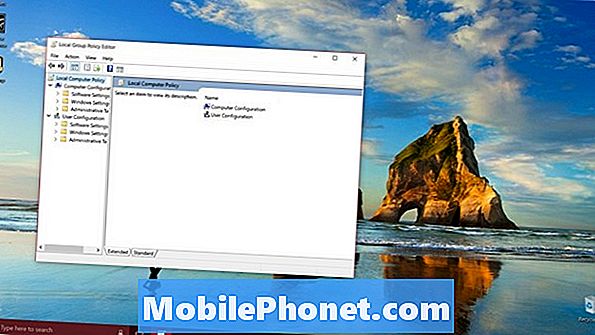
Sonra, aç Otomatik Güncelleştirmeleri Yapılandır ilke düzenleyicisinin sağ tarafındaki bölmede ilke kuralı.
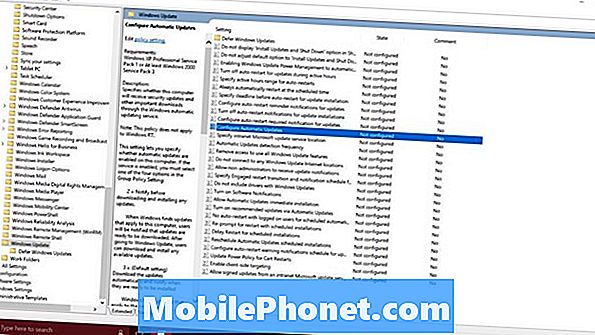
Tıklamak Etkin az önce değiştirdiğiniz Grup Politikasını açmak için.
Şimdi altında açmak istediğiniz politikayı seçin Otomatik Güncellemeyi Yapılandır. Her durum için farklı politikalar var. Örneğin, bunları tamamen kapatabilir veya bilgisayarınızı yeni güncellemeler göründüğünde size bildirecek şekilde ayarlayabilirsiniz.
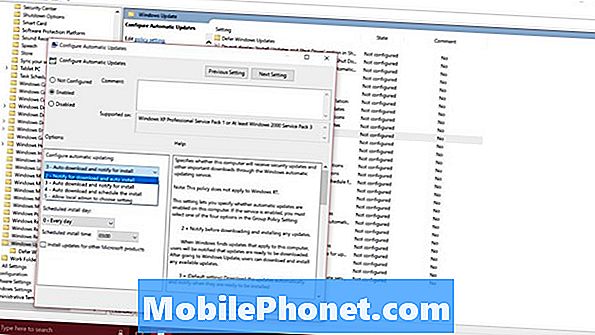
seçmek Uygulamak.
seçmek Tamam.


